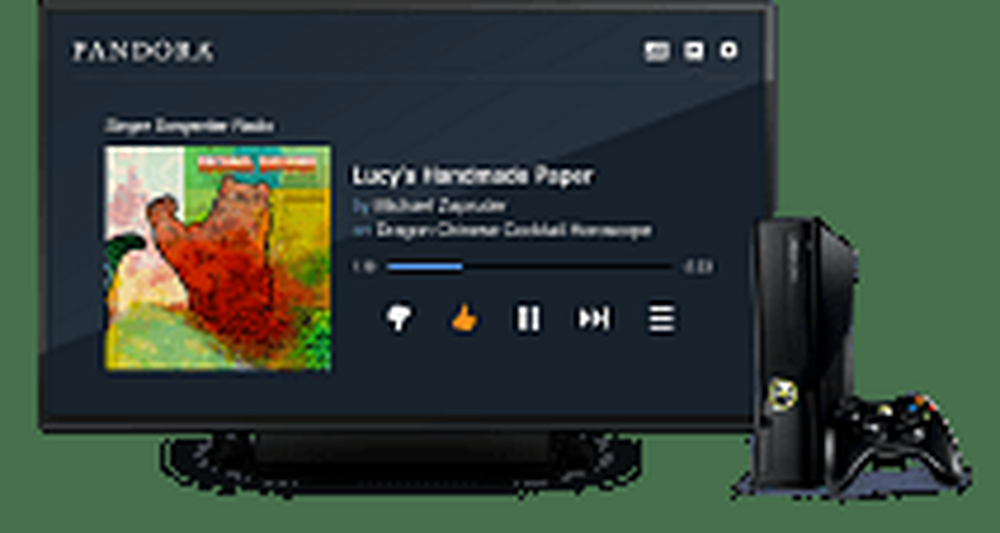Come aggiungere la password al file zip in Windows 10/8/7
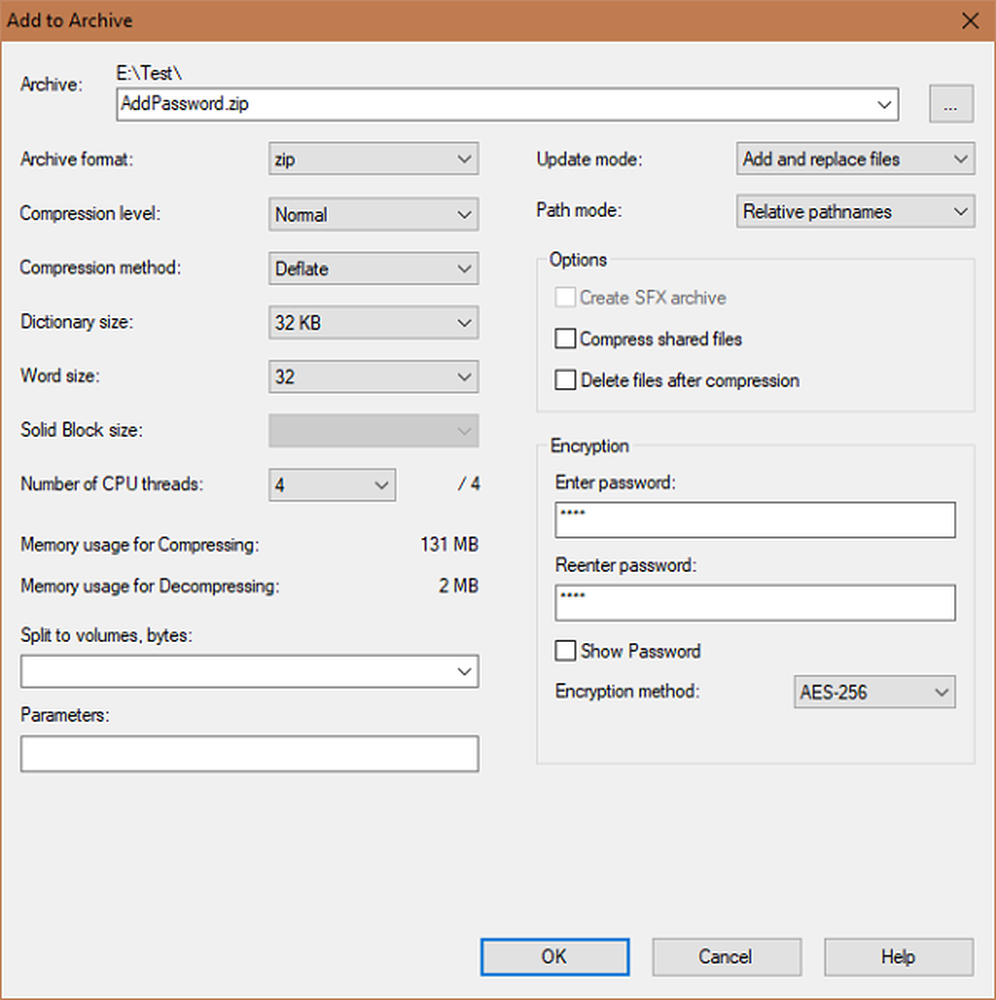
Tutti usiamo i formati di file di archivio come .zip, .rar al fine di impiegare la compressione dei dati senza perdita di dati. In un singolo file di archivio, possiamo aggiungere diversi file e cartelle e ridurre considerevolmente le dimensioni combinate del pacchetto, il che rende facile inviarlo attraverso la rete. Tuttavia, a volte non si desidera rendere pubblico il file prima di caricarlo o inviarlo attraverso la rete o invitare un pubblico più ampio. Aggiungere una password al file zippato può farti risparmiare tutti i guai in questi momenti difficili. In questo post, parleremo di come aggiungi una password a un file zippato o archiviato.
Aggiungi password al file zip
Per cominciare, diamo un po 'di fondamento ai vari metodi di crittografia e protezione della password supportati dal file .zip. Il primo è
Il primo è ZipCrypto che è ampiamente utilizzato e supportato da diversi software di archivio ZIP. Tuttavia, manca sulla sicurezza all'avanguardia. È fuori discussione che è abbastanza debole e vulnerabile agli attacchi come il noto attacco in chiaro. Un'alternativa efficiente e più sicura a questo è
Un'alternativa efficiente e più sicura a questo è AES-256 crittografia che è considerata tra le prime cifre. Anche così, AES-256 ha una sua serie di inconvenienti. Lo stesso strumento di compressione nativo di Windows non lo supporta ma molti altri strumenti noti come 7-Zip, WinZip, WinRAR, ecc. sostengono questo.
Quindi, ZipCrypto è compatibile con diversi strumenti ma non sicuro, mentre AES-256 è più sicuro ma compatibile con un numero molto inferiore di strumenti.
Cripta i file compressi usando 7-Zip
WinZip e WinRAR non sono gratuiti, quindi ti mostreremo come puoi aggiungere una password ai tuoi file compressi e archiviati usando 7-Zip che è open source e gratuito.
Una volta scaricato e installato il software di archiviazione di file 7-Zip dal suo sito Web ufficiale e installato sul computer, fare clic con il pulsante destro del mouse sul file o sulla cartella che si desidera comprimere e proteggere con password.
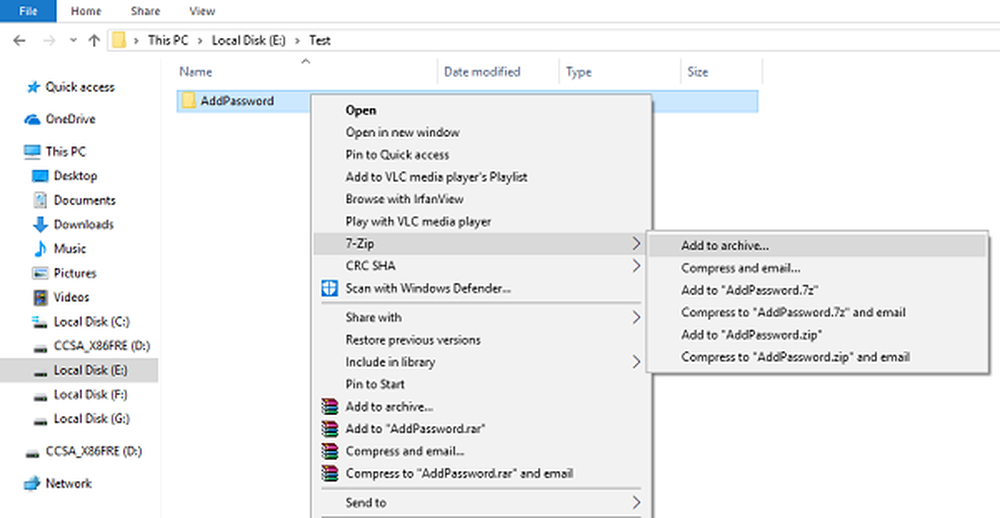
Dal menu di scelta rapida, selezionare 7-Zip> Aggiungi all'archivio.
In alto, inserisci la tua password e confermala nel crittografia sezione, presente nell'angolo in basso a destra. Qui, consente anche di selezionare il metodo di crittografia (ZipCrypto o AES-256). Oltre a questo, puoi anche cambiare il formato dell'archivio (l'impostazione predefinita è 7z, che è il formato di file nativo per 7-Zip).

Al termine, fai clic su OK per creare il file compresso con la password che hai impostato.
Aggiungere una password a un file compresso è abbastanza semplice, ma l'implementazione pratica di questi algoritmi porta sempre all'uno o all'altro punto debole.
Pertanto, si consiglia di utilizzare password sicure e di mantenere il nome del file compresso in modo da non dare alcuna idea del contenuto interno.
Questo è tutto, ragazzi! Spero che sia d'aiuto!
Alcuni di voi potrebbero voler dare un'occhiata a questi software gratuito di crittografia dei file.